如何在Outlook中下載通訊簿?
一般來說,Exchange帳戶的離線通訊簿會在Outlook中自動更新。此外,您可以根據自己的需求選擇手動下載離線通訊簿。在本文中,我將向您展示如何在Outlook中手動下載通訊簿。
- 透過 AI 技術提升您的電子郵件生產力,讓您快速回覆郵件、起草新郵件、翻譯郵件等,更有效率地進行操作。
- 透過規則自動化電子郵件處理,例如自動抄送密送、自動轉發;在不需要交換伺服器的情況下發送自動回覆(外出)...
- 當您處於密件抄送列表時,回覆所有人會收到類似密件抄送提示的提醒,並在忘記附件時獲得遺漏附件提醒...
- 透過帶有附件的回覆(全部)、自動新增問候語或日期時間至簽名或主題、回覆多封郵件等功能提高郵件效率...
- 透過撤回郵件、附件工具(壓縮全部、自動保存全部...)、刪除重複郵件以及快速報告等功能簡化郵件處理流程...
在Outlook 2010和2013中下載通訊簿
在Microsoft Outlook 2010和2013中,您可以按照以下步驟輕鬆下載Exchange帳戶的離線通訊簿。
步驟1:在導航窗格中選擇Exchange帳戶的任何文件夾,然後點擊傳送/接收選項卡中的傳送/接收組 > 下載通訊簿。請參見下面的截圖:
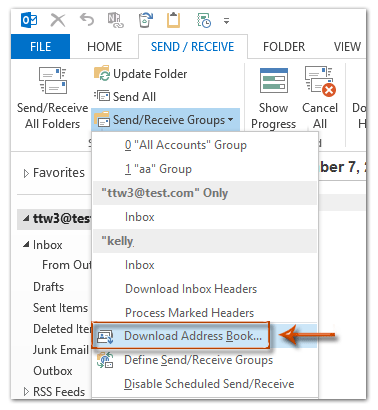
注意:在Outlook 2010和2013中,您也可以通過點擊文件 > 信息 > 帳號設置 > 下載通訊簿來找到下載通訊簿命令。
步驟2:在彈出的離線通訊簿對話框中,點擊選擇通訊簿框並選擇要下載的通訊簿,然後點擊確定按鈕。
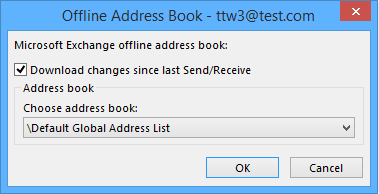
注意:通常自上次傳送/接收以來的下載更改選項是被勾選的。您可以根據需要更改上述對話框中的選項。
然後會出現Outlook傳送/接收進度對話框。此對話框將在傳送/接收進度完成後自動關閉。
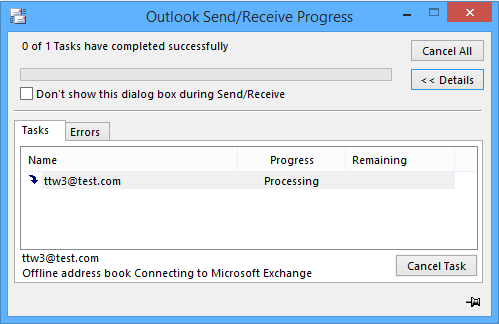
在Outlook 2007中下載通訊簿
如果您使用的是Microsoft Outlook 2007,以下步驟將引導您輕鬆下載Exchange帳戶的離線通訊簿。
步驟1:點擊工具 > 傳送/接收 > 下載通訊簿。
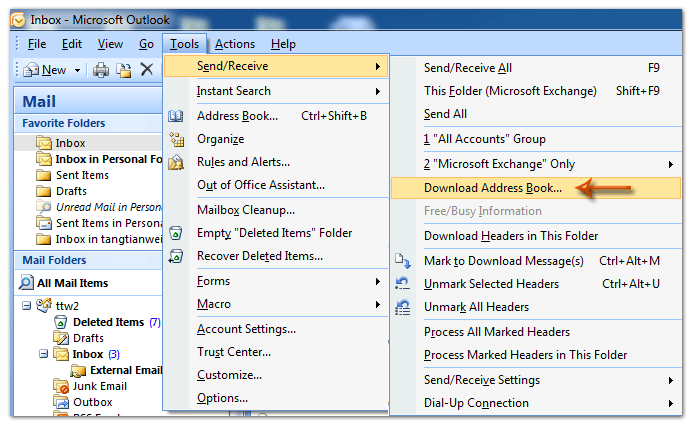
步驟2:在離線通訊簿對話框中,點擊選擇通訊簿框並從下拉列表中選擇適當的通訊簿,然後點擊確定 按鈕。
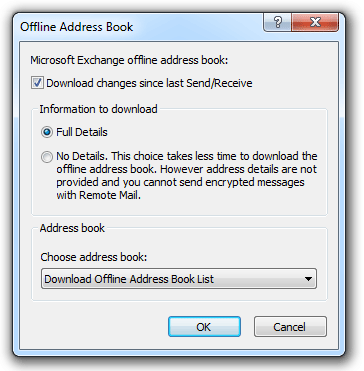
注意:默認情況下,自上次傳送/接收以來的下載更改選項和完整詳細信息選項是被勾選的。您可以根據自己的需求更改這些選項。
然後它將打開Outlook傳送/接收進度對話框,該對話框將在傳送/接收進度完成後自動關閉。
最佳辦公室生產力工具
最新消息:Kutools for Outlook 推出免費版本!
體驗全新 Kutools for Outlook,超過100項精彩功能!立即下載!
🤖 Kutools AI :採用先進的AI技術輕鬆處理郵件,包括答覆、摘要、優化、擴充、翻譯及撰寫郵件。
📧 郵件自動化:自動回覆(支援POP及IMAP) / 排程發送郵件 / 發送郵件時根據規則自動抄送密送 / 自動轉發(高級規則) / 自動添加問候語 / 自動分割多收件人郵件為個別郵件 ...
📨 郵件管理:撤回郵件 / 根據主題等方式阻止詐騙郵件 / 刪除重複郵件 / 高級搜索 / 整合文件夾 ...
📁 附件專業工具:批量保存 / 批量拆離 / 批量壓縮 / 自動保存 / 自動拆離 / 自動壓縮 ...
🌟 介面魔法:😊更多精美與酷炫表情符號 /重要郵件來臨時提醒 / 最小化 Outlook 而非關閉 ...
👍 一鍵便利:帶附件全部答復 / 防詐騙郵件 / 🕘顯示發件人時區 ...
👩🏼🤝👩🏻 聯絡人與日曆:從選中郵件批量添加聯絡人 / 分割聯絡人組為個別組 / 移除生日提醒 ...
以您偏好的語言使用 Kutools,支援英語、西班牙語、德語、法語、中文及超過40種其他語言!
只需點擊一次,即可立即解鎖 Kutools for Outlook。別等了,現在下載提升您的工作效率!


🚀 一鍵下載 — 獲取全部 Office 插件
強力推薦:Kutools for Office(5合1)
一鍵下載五個安裝程式,包括 Kutools for Excel, Outlook, Word, PowerPoint及 Office Tab Pro。 立即下載!
- ✅ 一鍵便利:一次操作即可下載全部五套安裝包。
- 🚀 隨時處理任何 Office 任務:安裝您需求的插件,隨時隨地。
- 🧰 包含:Kutools for Excel / Kutools for Outlook / Kutools for Word / Office Tab Pro / Kutools for PowerPoint